Las 4 mejores formas de mejorar la precisión de la ubicación en Android
Los servicios de ubicación en Android son muy útiles en muchos sentidos. Desde ubicar tiendas cercanas hasta obtener recomendaciones personalizadas del Asistente de Google en su teléfono, los servicios de ubicación son muy beneficiosos. Además, si desea una experiencia de navegación rápida con Google Maps o compartir su ubicación en vivo con amigos en Snap Map, es posible que activar los servicios de ubicación no sea suficiente.
Afortunadamente, el teléfono Android está equipado con funciones útiles que pueden ayudar a mejorar la precisión de la ubicación. Vamos a hablar de todas estas características en esta guía. Entonces vamos a comenzar.
1. Habilite la precisión de la ubicación de Google
Puede comenzar habilitando la función Precisión de ubicación de Google en su Android. Sin embargo, debe tener en cuenta que al habilitar esta opción, su teléfono Android utilizará constantemente Wi-Fi, redes móviles y otros sensores para determinar su ubicación con la mayor precisión posible. Esto significa que puede afectar la duración de la batería hasta cierto punto.
 Las 7 mejores formas de arreglar Chrome no se abre en Windows 11
Las 7 mejores formas de arreglar Chrome no se abre en Windows 11Para habilitar la precisión de ubicación de Google en su teléfono Android, siga los pasos a continuación.
Paso 1: Abra la aplicación Configuración en su teléfono y toque Ubicación.
2do paso: Vaya a Servicios de ubicación y toque Precisión de ubicación de Google.
 Cómo crear una marca de agua en Canva
Cómo crear una marca de agua en Canva
Paso 3: Habilite la opción junto a Mejorar la precisión de la ubicación.
2. Calibrar la brújula
Además del GPS, las aplicaciones como Google Maps dependen de la brújula (magnetómetro) de su teléfono para detectar su ubicación actual. Si su teléfono tiene problemas para recuperar su ubicación a pesar de tener activada la precisión de ubicación de Google, vuelva a calibrar la brújula de su teléfono. Así es cómo.
Paso 1: Inicie la aplicación Google Maps en su teléfono.
Lee TambiénLas 3 formas más rápidas de tomar notas de voz en Android2do paso: Toque el icono de punto azul en el mapa que muestra su ubicación actual. Si no puede encontrarlo, toque la opción de ubicación (icono de punto de mira) a la derecha.
Paso 3: Luego toque la opción Calibrar en la parte inferior. A continuación, deberá inclinar y mover el teléfono para crear una figura 8.
 Una guía definitiva para usar el control de cambios en las páginas de Apple en Mac
Una guía definitiva para usar el control de cambios en las páginas de Apple en MacEs posible que deba hacer esto varias veces hasta que mejore la precisión de la brújula. Después de eso, Google Maps debería volverse más preciso que antes.
método alternativo
Otra forma de calibrar la brújula en su teléfono Samsung Galaxy es ir al menú del servicio secreto. Tenga en cuenta que la disponibilidad de menú del servicio secreto será diferente dependiendo del fabricante.
Paso 1: Inicie la aplicación de marcador en su teléfono Samsung Galaxy y marque *#0*# para abrir el menú de servicio.
2do paso: En el menú de servicio, toque el mosaico Sensor. En Sensor magnético, busque el círculo negro en la parte inferior. Si ve una línea azul con un 3 escrito al lado, la brújula de su teléfono está calibrada correctamente.
Lee También 5 aplicaciones de Android para mantener la pantalla encendida para ciertas aplicaciones
5 aplicaciones de Android para mantener la pantalla encendida para ciertas aplicaciones
Por otro lado, si ve una línea verde con el número 2 escrito al lado, puede realizar el gesto en pantalla (que se muestra a continuación) para hacer un número 8 con su teléfono. Haga esto de tres a cinco veces y vuelva a comprobar la precisión de la brújula.
3. Habilite el escaneo de Wi-Fi y Bluetooth
Además de habilitar una alta precisión de ubicación y la recalibración de la brújula, también debe habilitar Wi-Fi y Función de escaneo Bluetooth. Esto permitirá que su teléfono busque redes Wi-Fi cercanas y dispositivos habilitados para Bluetooth para tener una mejor idea de dónde se encuentra en un momento dado. Funcionará incluso si ha desactivado Wi-Fi y Bluetooth en su teléfono.
Lee También Google Tasks vs Reminders: ¿Qué aplicación de tareas debería usar en iOS?
Google Tasks vs Reminders: ¿Qué aplicación de tareas debería usar en iOS?Aprenda a habilitar el escaneo de Wi-Fi y Bluetooth en Android.
Paso 1: Abra la aplicación Configuración en su teléfono y vaya a la configuración de ubicación. Luego toque Servicios de ubicación.
2do paso: Encienda los interruptores junto a la búsqueda de Wi-Fi y la búsqueda de Bluetooth.
4. Habilite la ubicación precisa para las aplicaciones
Después de seguir las soluciones mencionadas anteriormente, su teléfono Android puede detectar su ubicación con precisión. Si usa aplicaciones (como Uber o Google Maps) que requieren datos de ubicación precisos para funcionar correctamente, puede permitir aplicaciones individuales para usar ubicaciones específicas. Tenga en cuenta que la función de ubicación precisa solo está disponible para teléfonos Android 12+.
Te mostramos cómo habilitar la ubicación precisa para aplicaciones individuales en tu teléfono.
Paso 1: Inicie la aplicación Configuración en su teléfono y toque Ubicación.
2do paso: Acceder a los permisos de la aplicación. Encontrará una lista de aplicaciones clasificadas por sus permisos de ubicación.
Paso 3: Toque la aplicación en cuestión y asegúrese de que el permiso de ubicación de la aplicación esté configurado en "Permitir todo el tiempo" o "Permitir solo mientras usa la aplicación".
Paso 4: Finalmente, habilite la opción Usar ubicación precisa para permitir que la aplicación detecte su ubicación con precisión.
precisión garantizada
Después de seguir los pasos anteriores, la precisión de la ubicación en tu Android mejorará significativamente. Por supuesto, activar estas funciones puede dañar un poco la batería de su teléfono, pero al menos obtendrá la mejor precisión de ubicación en su Android.
Si quieres conocer otros artículos parecidos a Las 4 mejores formas de mejorar la precisión de la ubicación en Android puedes visitar la categoría Informática.

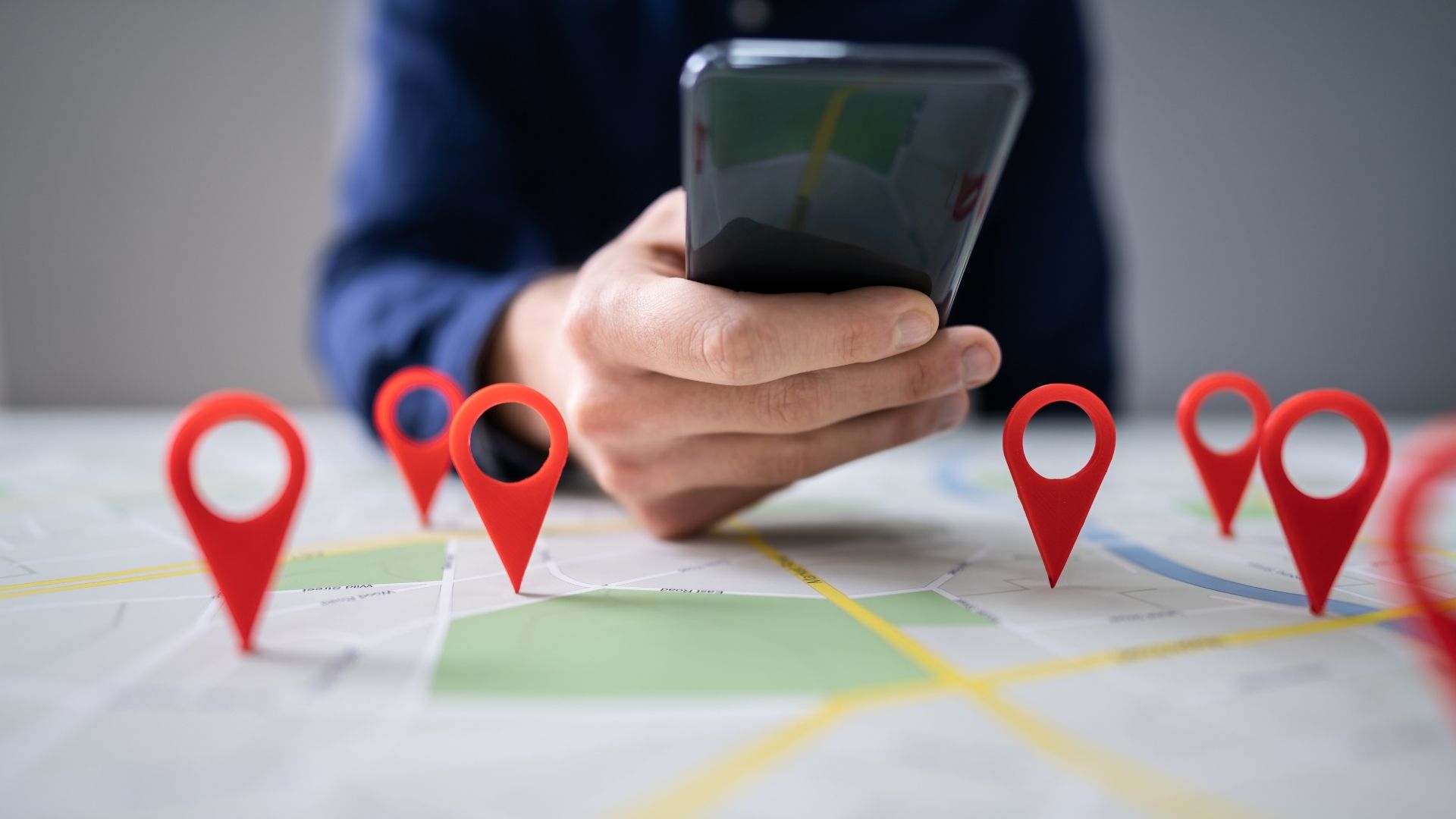
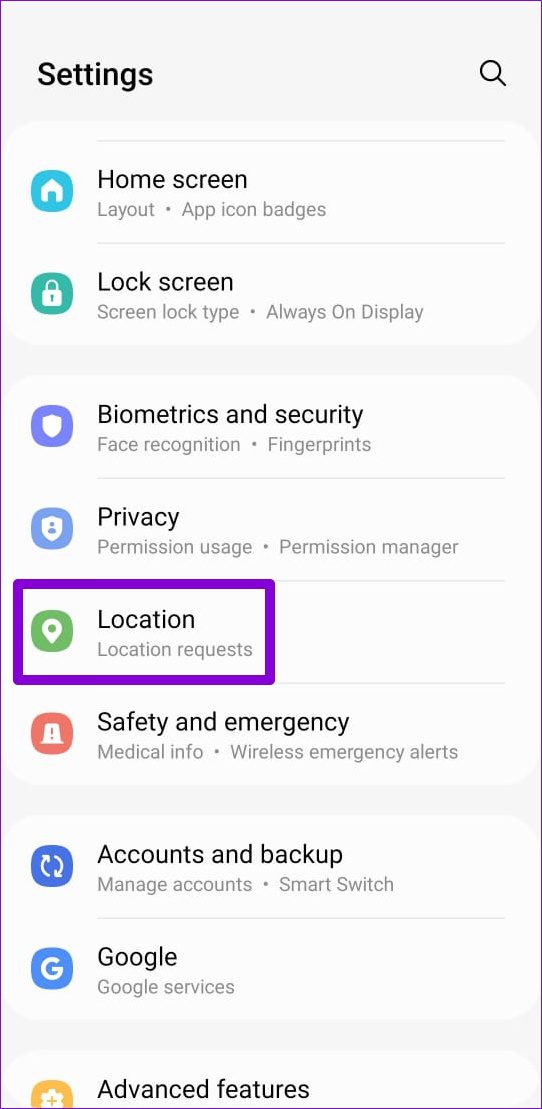
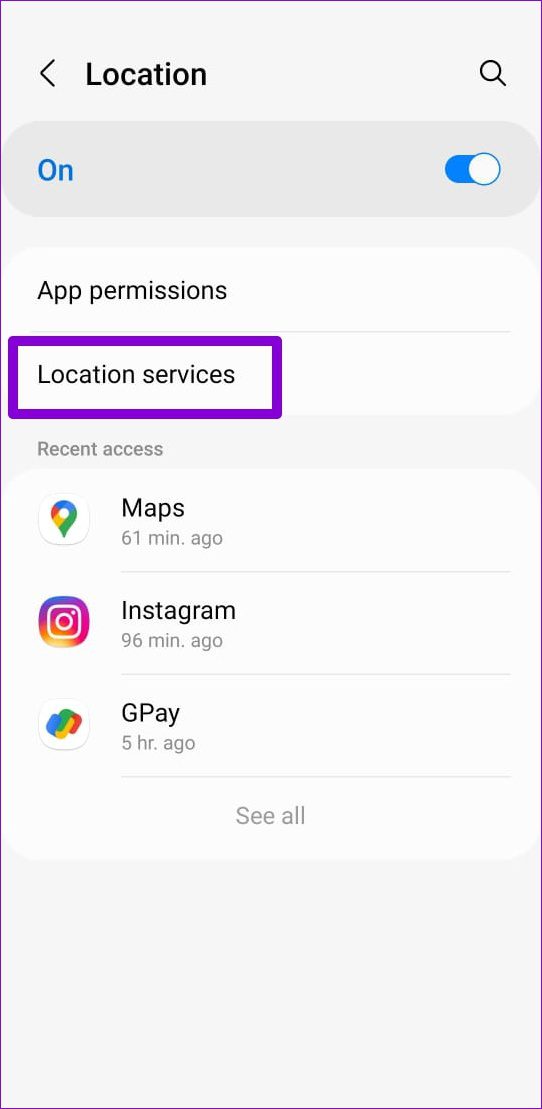
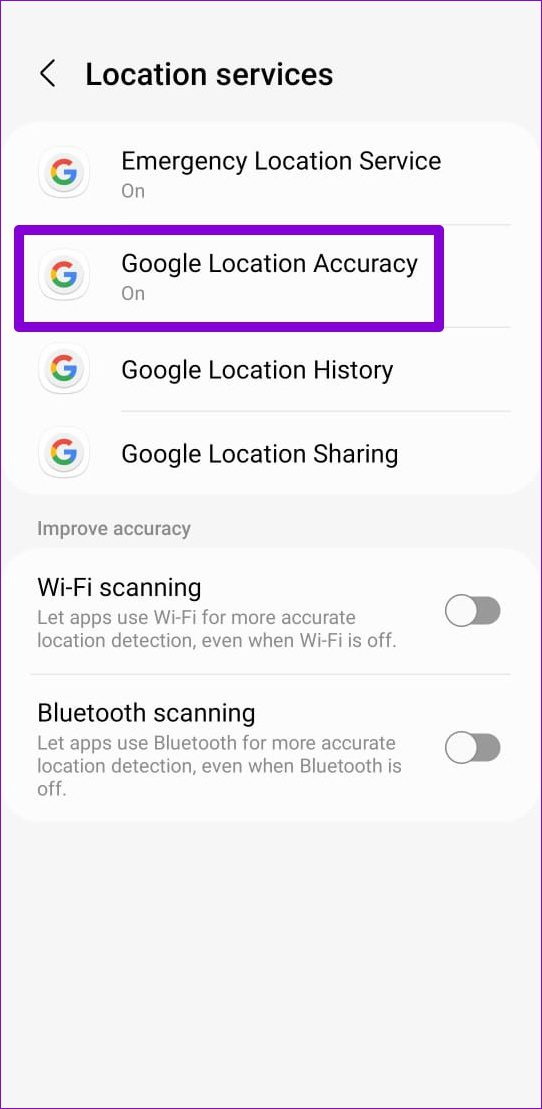
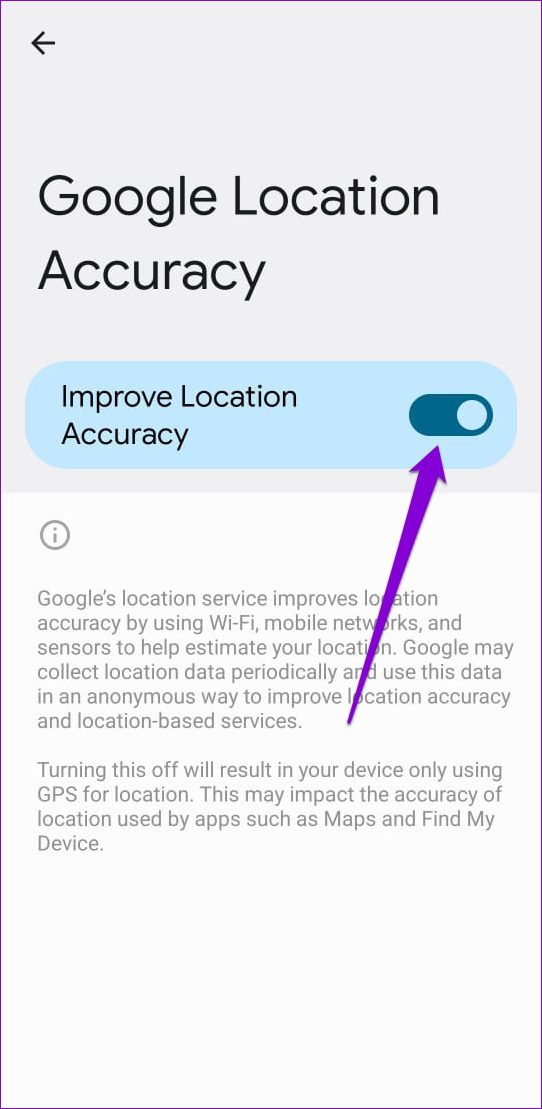
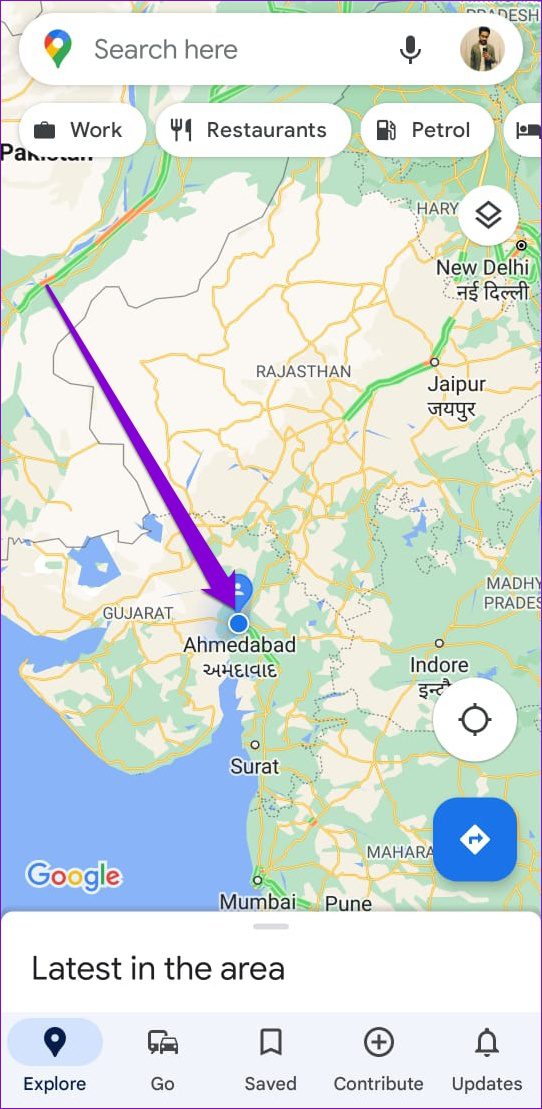
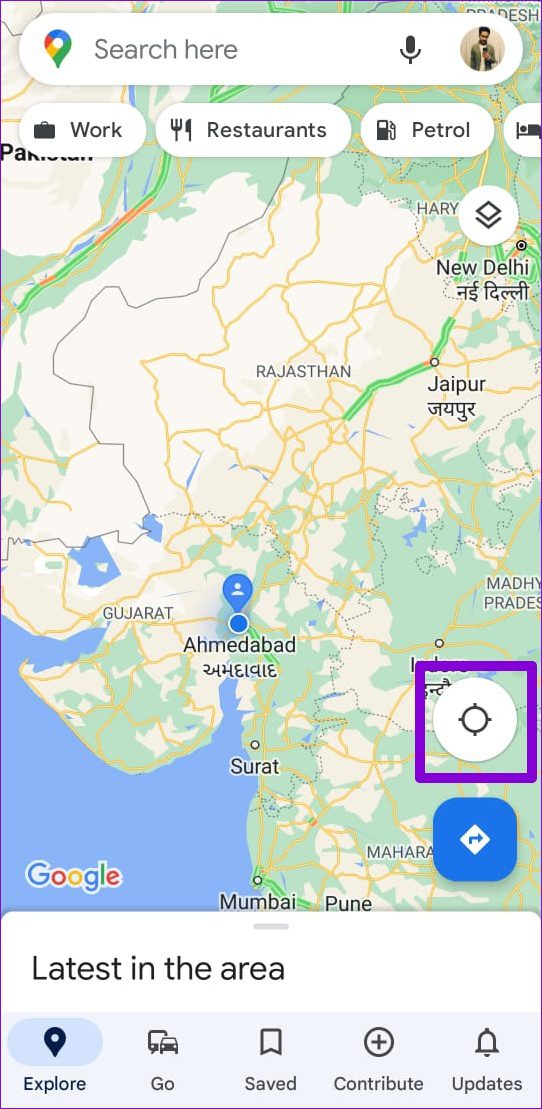
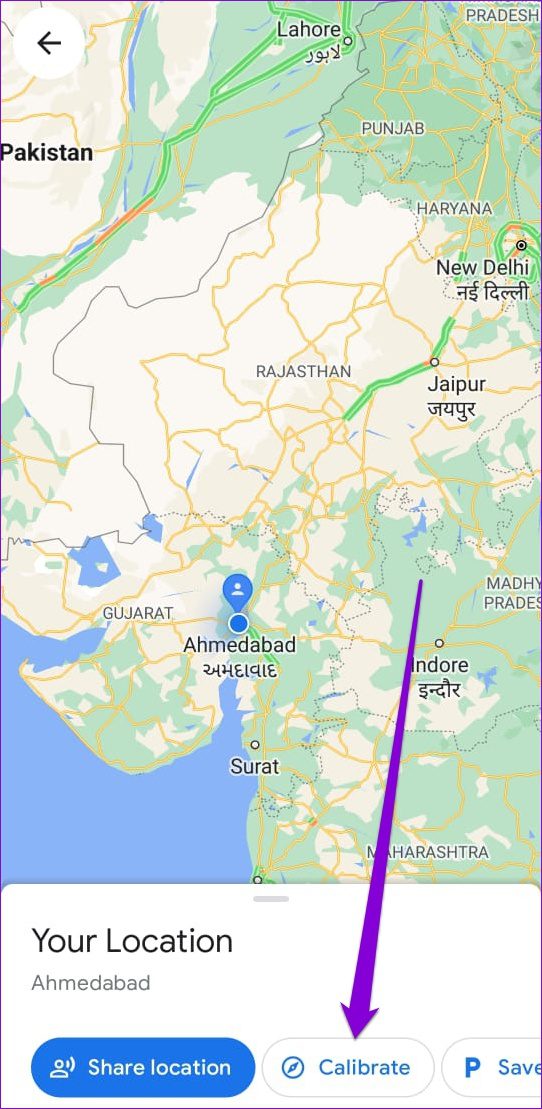

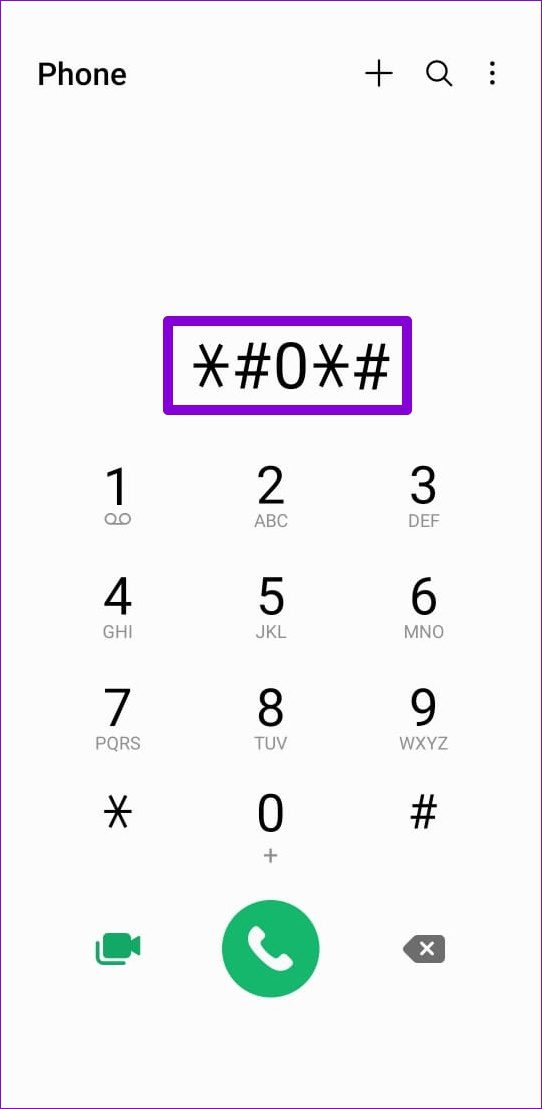
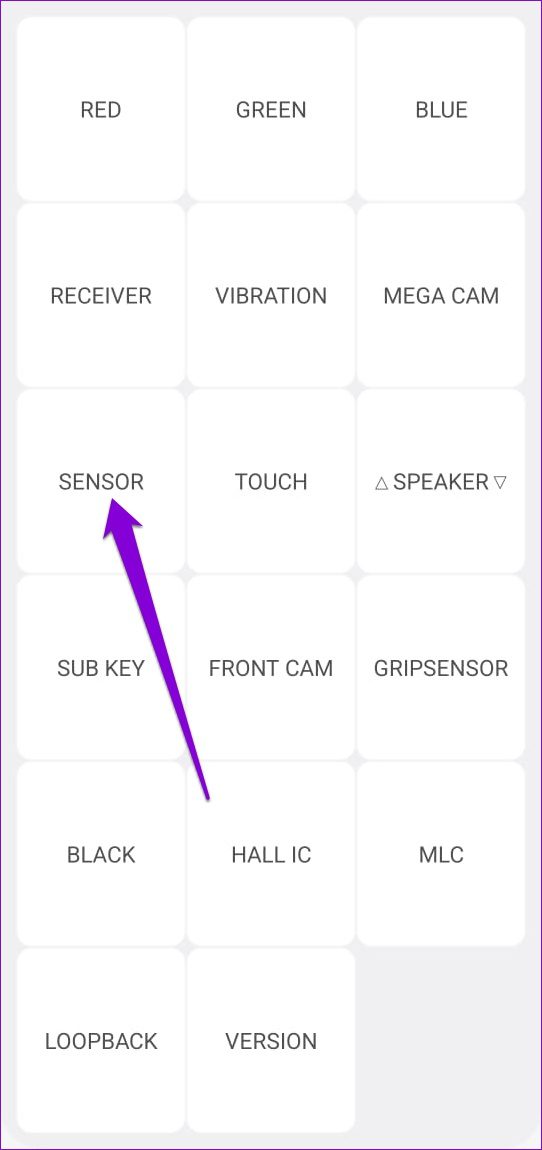
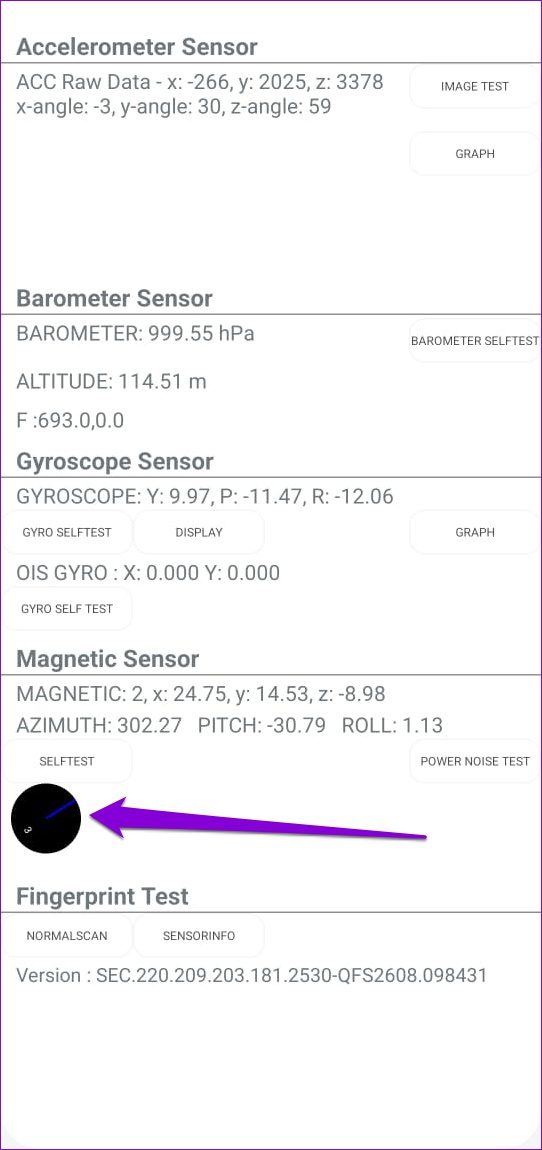
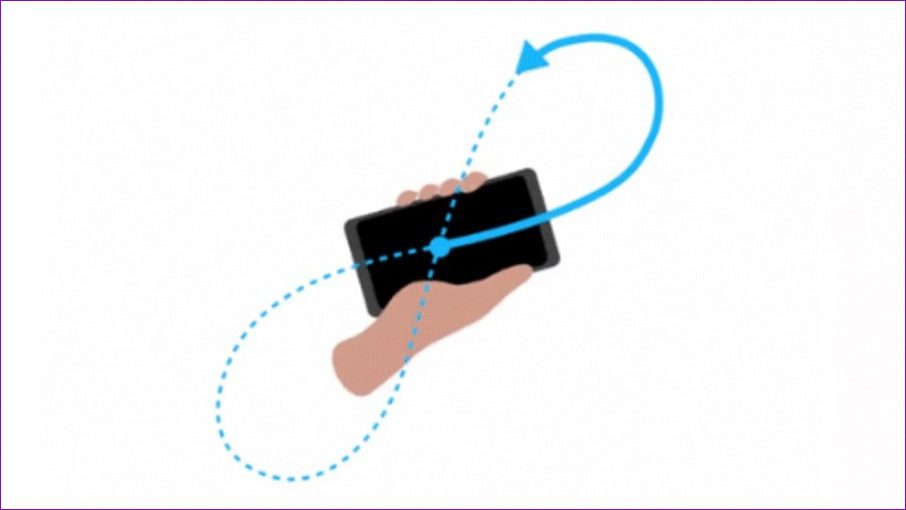
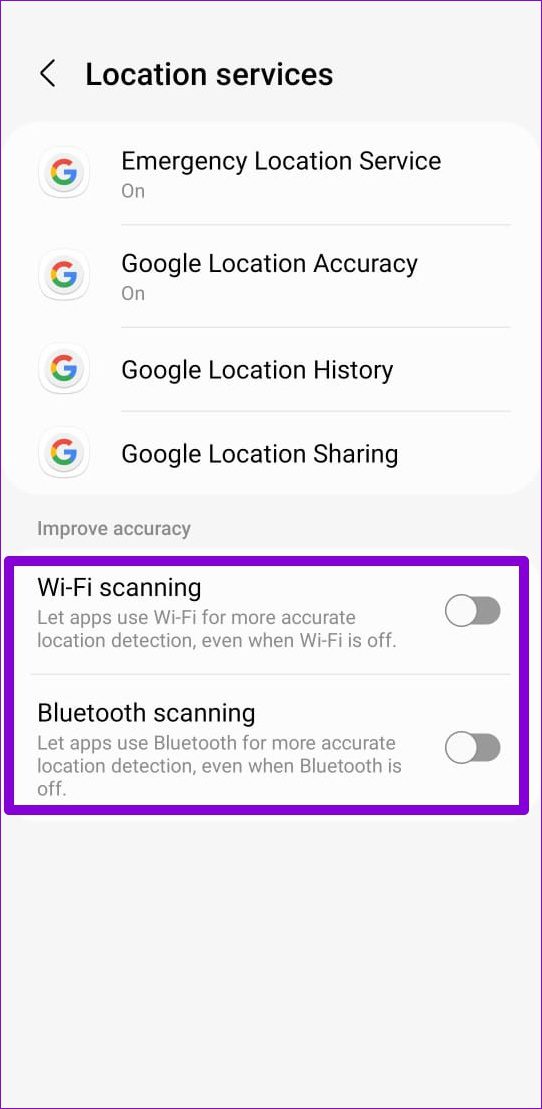
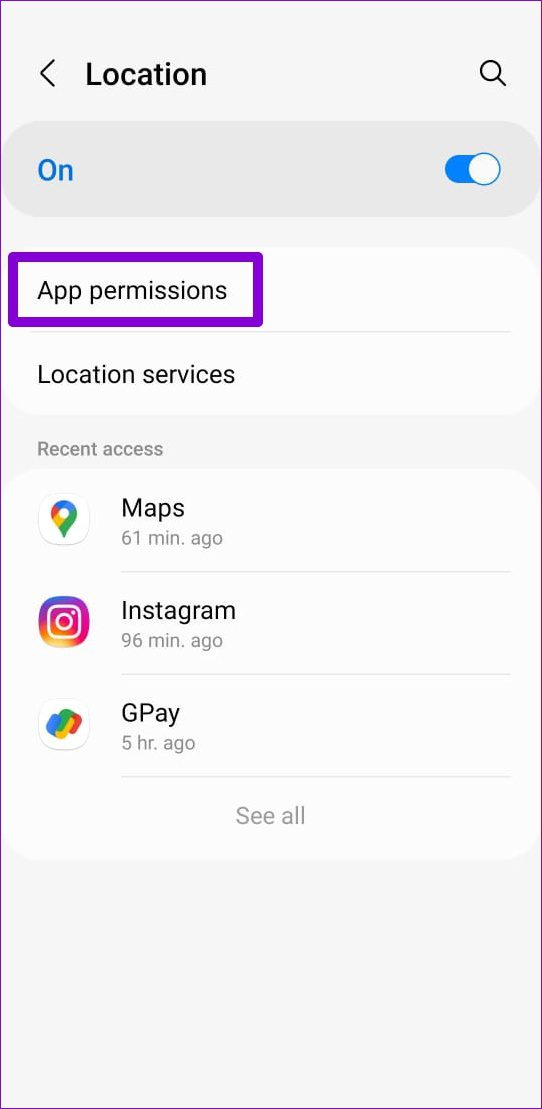
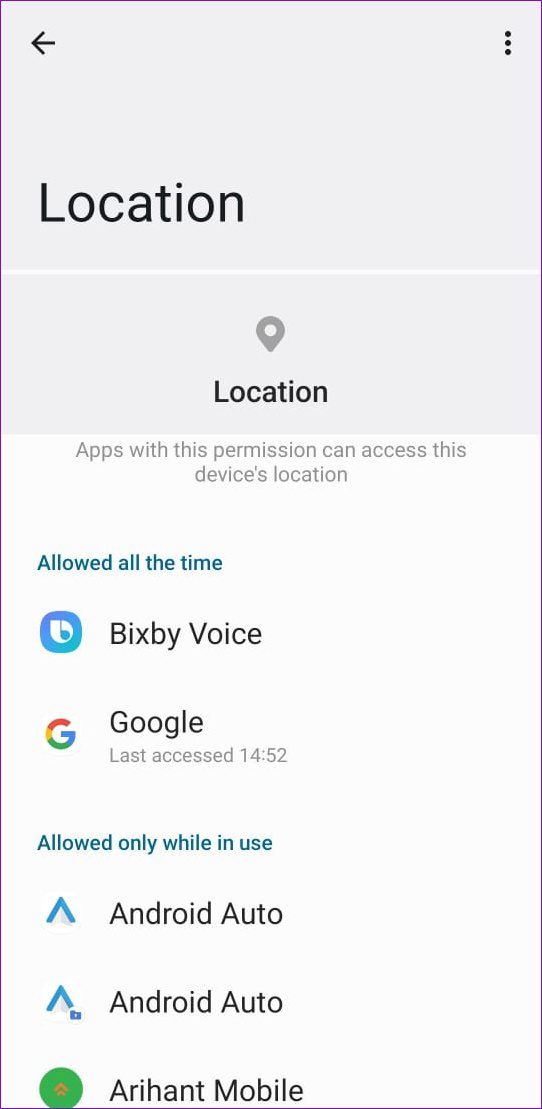
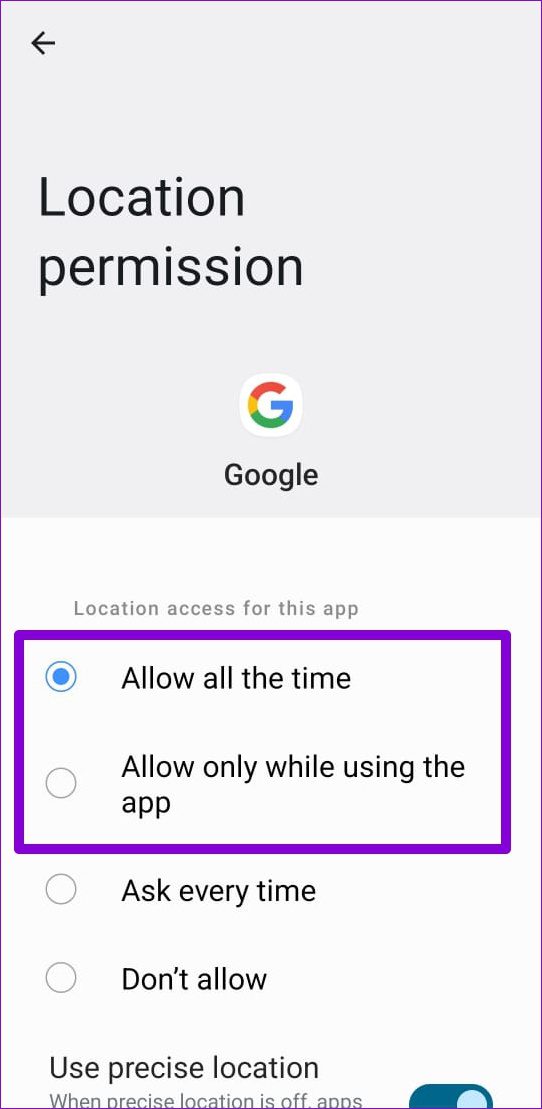
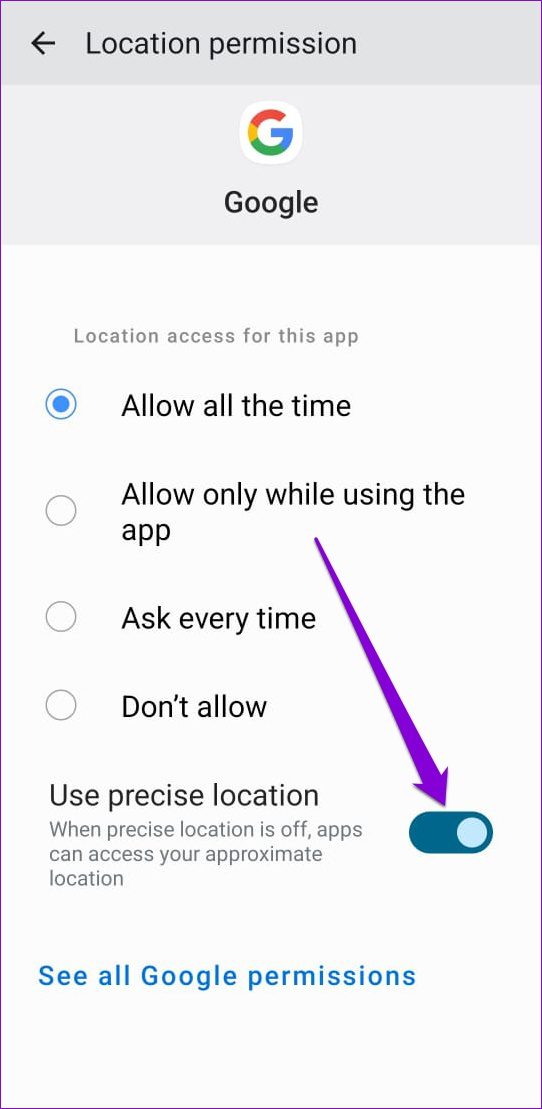
TE PUEDE INTERESAR